כיצד לפתוח קובץ בהפעלה במערכת Windows 10
הפעלת אפליקציות, בין אם מדובר באפליקציות למחשבים שולחניים ובין אם מדובר באפליקציות UWP, במערכת ההפעלה במערכת Windows 10 זה קל. אתה צריך לדעת להגדיר את זה אבל זה לוקח קצת יותר מאשר ליצור קיצורי דרך לאפליקציות ולהעביר את אותם קיצורי דרך לתיקיה הנכונה. מה שאתה אולי לא יודע זה שניתן להשתמש באותו טריק לפתיחת קובץ בעת ההפעלה.
פתח קובץ בהתחלה
על מנת לפתוח קובץ בעת ההפעלה, עליך להוסיף אותו לתיקיית Startup. מבחינה טכנית, אתה יכול להוסיף את הקובץ המקורי עם זאת, אנו ממליצים עליו בחום. תיקיית ההפעלה אינה מקום לשמור קובץ. במקום זאת, מצא את הקובץ שברצונך לפתוח בהפעלה, לחץ עליו באמצעות לחצן העכבר הימני ומתפריט ההקשר בחר באפשרות צור קיצור דרך.
פעולה זו תיצור קיצור דרך לקובץ באותו מיקום כמו הקובץ עצמו וזה בסדר. אתה יכול גם להשתמש באפשרות שלח אל> שולחן עבודה (צור קיצור דרך) והקיצור דרך ימוקם בשולחן העבודה. שתי האפשרויות עובדות ובשני המקרים תעבירו את קיצור הדרך לתיקיית ההפעלה.
ברגע שיש לך את קיצור הדרך, פתח את סייר הקבצים והדבק את הדברים הבאים בסרגל המיקום.
פגז: הפעלה
העבר את קיצור הדרך לקובץ שלך לתיקיה שנפתחת. זה כל מה שאתה צריך לעשות. בפעם הבאה שתפעיל את המערכת שלך, הקובץ ייפתח ביישום ברירת המחדל שמוגדר לו.

פתיחת קבצים בעת האתחול תגרום לזמן ההפעלה. לא תוכל לבדוק את ההשפעה של מנהל המשימות מכיוון שהוא לא יכול למדוד אותה עבור קבצים. הקובץ יופיע בכרטיסיית ההפעלה אך כל מה שאתה יכול לעשות זה להשבית את פתיחתו בעת ההפעלה ושום דבר אחר.
אם הקובץ גדול במיוחד, למשל קובץ מסד נתונים או קובץ פוטושופ, והאפליקציה שפותחת אותו רעבה למשאבים באותה מידה, זמן ההפעלה שלכם עשוי להגדיל לא מעט. למרבה הצער, אין דרך להגדיר את הקובץ להיפתח מספר דקות לאחר האתחול רק מסייר הקבצים או מנהל המשימות. אתה יכול להשתמש במשימה מתוזמנת כדי לבצע זאת מכיוון שהיא מזהה את ההפעלה כאירוע ויכולה לעורר אירועים אחריה. מתזמן המשימות יכול לפתוח גם אפליקציות וגם קבצים כפעולה בתגובה להדק ולכן לצורך הפעלה מאוחרת, זו האופציה הטובה ביותר. משימה פשוטה תעשה את העבודה.
לְחַפֵּשׂ
הודעות האחרונות
הורד יותר ממיליון טפטים HD על קיר Windows ב- Windows 8
Wallbase מכיל את אחד ממאגרי הטפטים הגדולים באינטרנט. עם יותר ממיליו...
צג מי התחבר / יציאה ממערכת המחשב של Windows
אם לא מוגנת באמצעות סיסמת חשבון Windows שלך, יש סיכוי שכולם ישתמשו ...
כיצד להשבית את מצב השינה כאשר צג חיצוני מחובר [Windows]
כשאתה משאיר את המערכת שלך ללא השגחה במשך זמן רב מדי, היא נכנסת למצב...


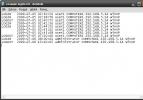
![כיצד להשבית את מצב השינה כאשר צג חיצוני מחובר [Windows]](/f/837fa2baa80a0d4b548a22522a5e83d9.jpg?width=680&height=100)